1. MISE EN MARCHE DE VOTRE PORTE-CLÉS
Pressez longuement le bouton de votre porte-clés RAKWIN jusqu'à voir apparaître une lumière verte clignotante.
Patientez ensuite 30 secondes avant de passer à l'étape 2.
Si la lumière n'apparaît pas
- assurez-vous d'avoir pressé le bouton suffisamment fort et suffisamment longtemps ;
- assurez-vous que la pile de votre porte-clés est bien insérée et fonctionnelle. Ouvrir votre porte-clés et changer sa pile est extrêmement simple et détaillé ici.
2. TÉLÉCHARGEMENT DE L'APPLICATION RAKWIN
Si vous êtes déjà sur votre téléphone, cliquez sur le bouton ci-dessous, puis sur "Installer".
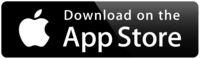
Sinon, ouvrez l'application App Store et recherchez "RAKWIN".
De là, vous n'avez plus qu'à cliquer sur "Obtenir".
Dès que c'est terminé, passez à l'étape 3.
3. MISE EN ROUTE DE L'APPLICATION RAKWIN
Lancez l'application RAKWIN fraîchement installée. Vous arrivez sur un écran d'accueil vous expliquant la marche à suivre.
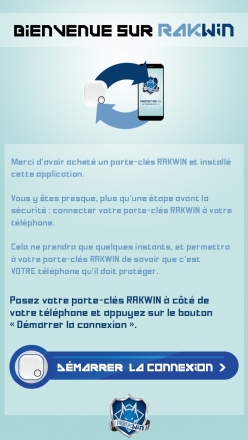
Comme l'application vous y invite, posez votre porte-clés RAKWIN à côté de votre téléphone puis cliquez sur "Démarrer la connexion".
Plusieurs pop-ups sont susceptibles de s'ouvrir (pas nécessairement dans cet ordre), et ils sont parfaitement normaux :
- demande d'activation du Bluetooth ;
- demande de permission d'utiliser la géolocalisation ;
- demande de permission d'envoyer des notifications
Lorsque la pop-up pour activer Bluetooth s'ouvre, il ne faut pas cliquer sur "OK" mais sur "Réglages", ce qui vous conduit à l'écran vous permettant d'activer Bluetooth. Dès que c'est fait, il vous suffit de revenir à l'application RAKWIN pour voir l'installation se poursuivre automatiquement.
Lorsque la pop-up de géolocalisation s'ouvre, veillez à bien cliquer sur "TOUJOURS AUTORISER", faute de quoi l'installation sera à recommencer !
Lorsque la pop-up relative aux notifications s'ouvre, veillez à bien cliquer sur "AUTORISER", faute de quoi l'installation sera à recommencer !
Votre téléphone essaiera alors de détecter votre porte-clés. Veuillez patienter durant cette opération, d'une durée maximum de 30 secondes. Vous arriverez alors sur un écran de résultats tel que celui-ci :
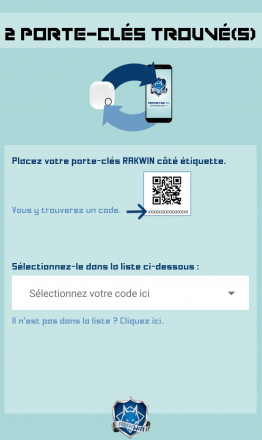
Dans notre exemple, nous avons détecté 2 porte-clés. Il est tout à fait possible que le chiffre que vous obteniez de votre côté ne soit pas le même, ne vous en inquiétez pas.
Placez maintenant votre porte-clés RAKWIN côté étiquette. Vous y trouverez un code composé de 12 chiffres et lettres.
Sélectionnez-le dans la liste que vous propose l'application.
Si votre code n'apparaît pas dans la liste, cliquez sur le lien "Il n'est pas dans la liste ? cliquez ici" sur l'application. Vous y trouverez des suggestions pour résoudre les problèmes les plus courants. Si, malgré tout, votre code n'apparaît toujours pas dans la liste, n'hésitez pas à nous contacter.
Votre téléphone va maintenant s'associer avec votre porte-clés RAKWIN. Veuillez patienter pendant cette opération, d'une durée maximum de 1 minute.
Si vous obtenez un message d'erreur, n'hésitez pas à consulter la section dédiée de la FAQ. Vous y trouverez des suggestions pour résoudre les problèmes les plus courants. Si, malgré tout, vous ne parvenez pas à associer votre porte-clés RAKWIN à votre téléphone, n'hésitez pas à nous contacter.
Sitôt cette opération terminée, vous arriverez sur cet écran :
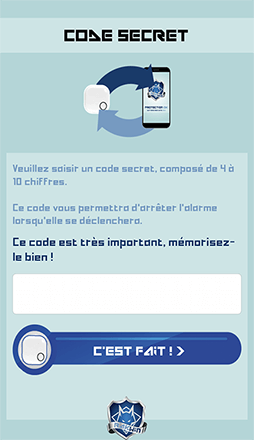
Saisissez un code de votre choix, entre 4 et 10 chiffres, puis cliquez sur "Valider". Ce code vous permettra d'arrêter l'alarme lorsqu'elle se déclenchera, aussi nous vous conseillons vivement de le mémoriser soigneusement.
Si vous craignez de ne pas vous en souvenir, nous avons pensé à vous ! Une fois l'installation terminée, vous trouverez une section "Afficher mon code secret" dans les paramètres de l'application. Afin d'empêcher toute utilisation frauduleuse par un voleur, celle-ci n'est PAS disponible lorsque l'alarme antivol est en train de sonner.
Sitôt cette opération terminée, vous arriverez sur cet écran :
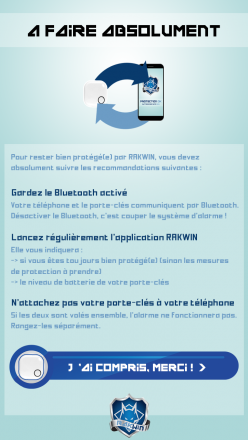
Vous y trouverez des conseils pour améliorer et sécuriser votre utilisation de RAKWIN. Nous vous conseillons vivement de les lire et de les appliquer.
Dès que vous en avez terminé, vous pouvez cliquer sur le bouton "J'ai compris, merci", puis passer à l'étape 4.
4. PREMIERS PAS DANS L'APPLICATION RAKWIN
Vous arrivez sur l'écran d'accueil de l'application RAKWIN, celui que vous verrez désormais en permanence lorsque vous la lancerez.
Pour vous faciliter la vie, l'application RAKWIN est capable de se lancer toute seule lorsque vous démarrez votre téléphone. C'est entièrement automatique, vous n'avez rien de plus à faire !
Attention cependant : à cause de limitations imposées par Apple, le lancement n'est pas immédiat (il peut prendre jusqu'à 10 minutes).Veillez seulement à conserver le Bluetooth et la géolocalisation (même en mode basse consommation) activés. Veillez aussi à tout de même lancer l'application RAKWIN de temps en temps.

Vous trouverez 2 pictogrammes blancs en haut de l'application :
- à droite : une roue dentée blanche. En cliquant dessus, vous accéderez aux paramètres de l'application. Vous pouvez y aller dès maintenant, cela peut vous être utile par la suite ;
- à gauche : un point d'exclamation blanc. Ne cliquez dessus que si vous venez de rencontrer un dysfonctionnement que la FAQ ne vous permet pas de résoudre.

